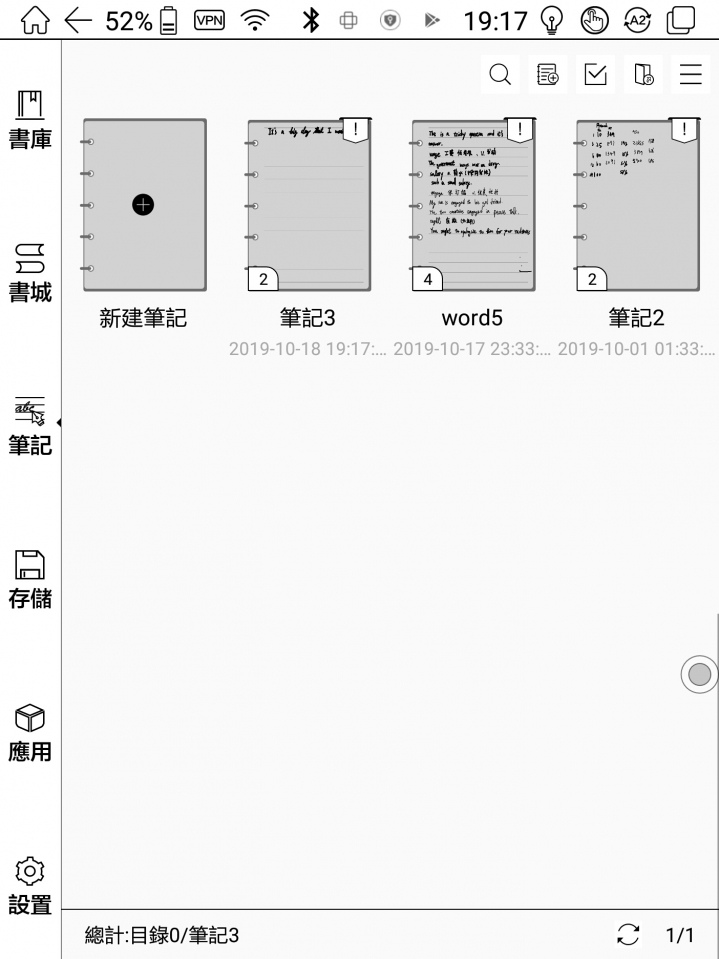- 10.3吋的屏幕, 方便攜帶
- 64G ROM + 4G RAM 容量大且內存足
- Android 開放系統 可以亂裝一堆東西xd
- 自帶雙色溫閱讀燈
- E Ink 護眼阿w
Boox Max2 Pro 雖然13.3吋但真的太貴,完全無法選擇(現在已經出Max3,CPU用的是驍龍625哦而且還是Android9~,沒有金錢問題的建議可以直上
 ,這價錢都夠我組一台高階電腦了xd)
,這價錢都夠我組一台高階電腦了xd)HyRead Gaze X 這台當初我要是知道的話, 應該會選擇這台, 早鳥價好像才1萬2台幣而已, 有32G ROM + 4G RAM, 如果故障在台灣也比較好修, 現在售價已經比Boox Note Pro 還貴一些w
我的Boox Note Pro 是在掏寶的藍加白買的, 有送一堆東西(雖然有些我根本都沒用到), 當初價格是3680cny(1萬5台幣多), 我買一周之後就給我降價300cny, 真淦QQ
 如果要在中國買電子產品要注意故障送修是很不便的, 送來台灣還好但送回去就很麻煩! 我剛收到電子書的時候檢查,竟然發現螢幕上有一條線不能給我顯示東西(如下圖),寄回送修我是找飛特國際運通, 客服是還蠻有善的, 但運費是送來的3倍!
如果要在中國買電子產品要注意故障送修是很不便的, 送來台灣還好但送回去就很麻煩! 我剛收到電子書的時候檢查,竟然發現螢幕上有一條線不能給我顯示東西(如下圖),寄回送修我是找飛特國際運通, 客服是還蠻有善的, 但運費是送來的3倍!
 (順帶一提我手機被我弄到黑磚拿回送修, 到現在還過不了海關...QQ)
(順帶一提我手機被我弄到黑磚拿回送修, 到現在還過不了海關...QQ)

之前廢話太多xd,那現在就來分享我的使用心得~
初次體驗:
第一次拿到的電子書感覺還不錯, 雖然我更喜歡白色外殼, 重量也只有390g, 跟我結實的Ipad相比的話, 雙手握持的體驗很好, 但還是適合放在桌上桌面依序顯示書庫、筆記、應用等...但不能自訂返回主畫面界面, 等於如果我要開應用的話還要先跳到應用頁面, 這點扣分
PS. 我用截圖的方式就感覺不出這是電子書了,還有顏色xD 等等我都會用拍照的方式來呈現電子書真實看到的樣子ww
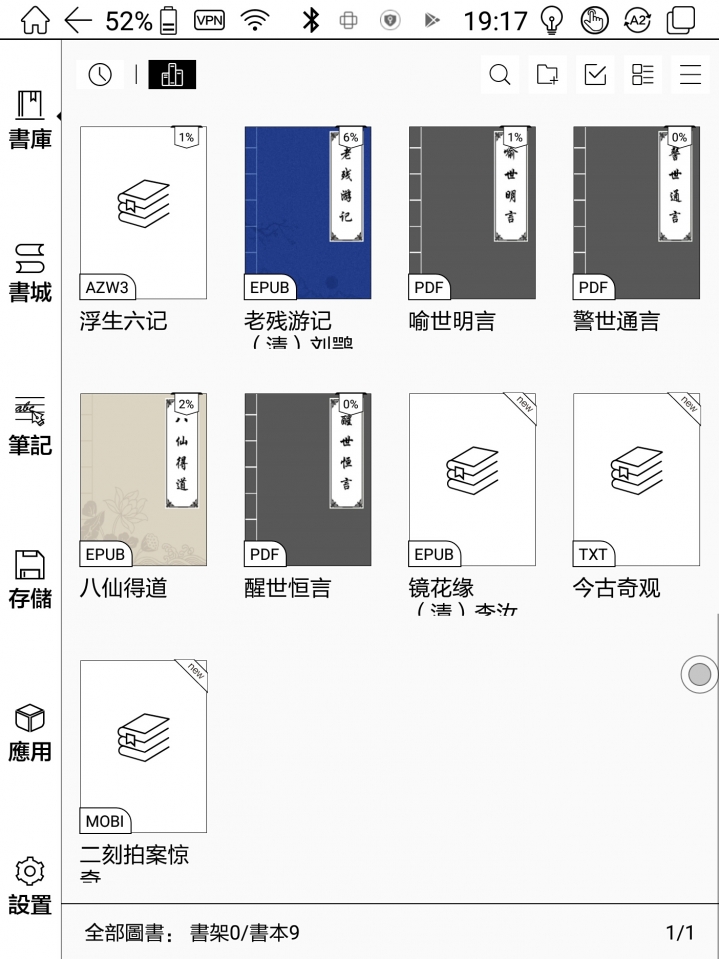
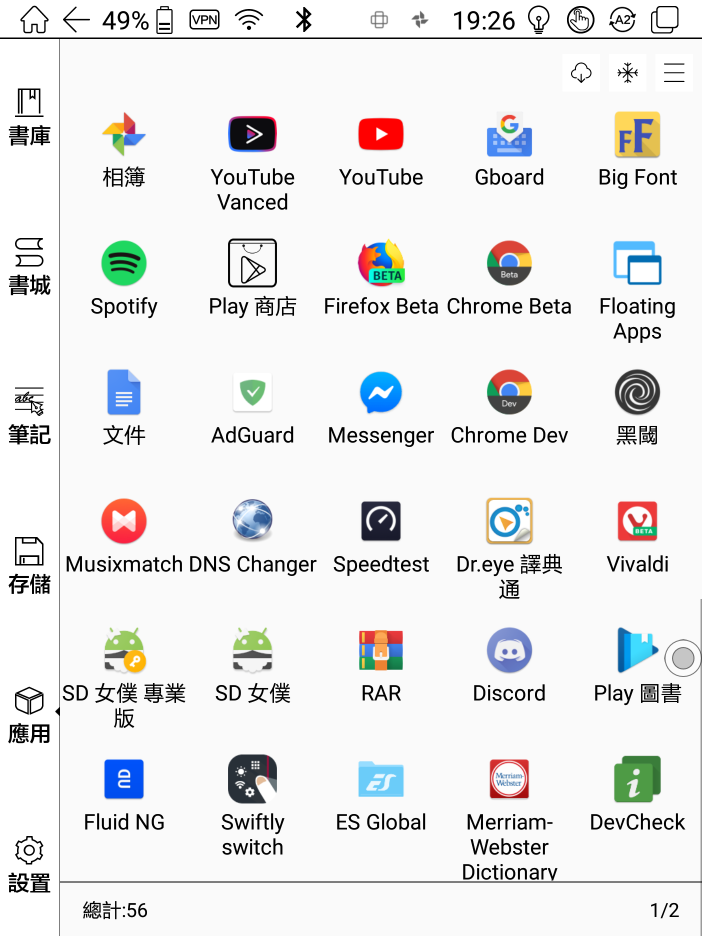
如果要用Google Play 記得要自行去設定打開
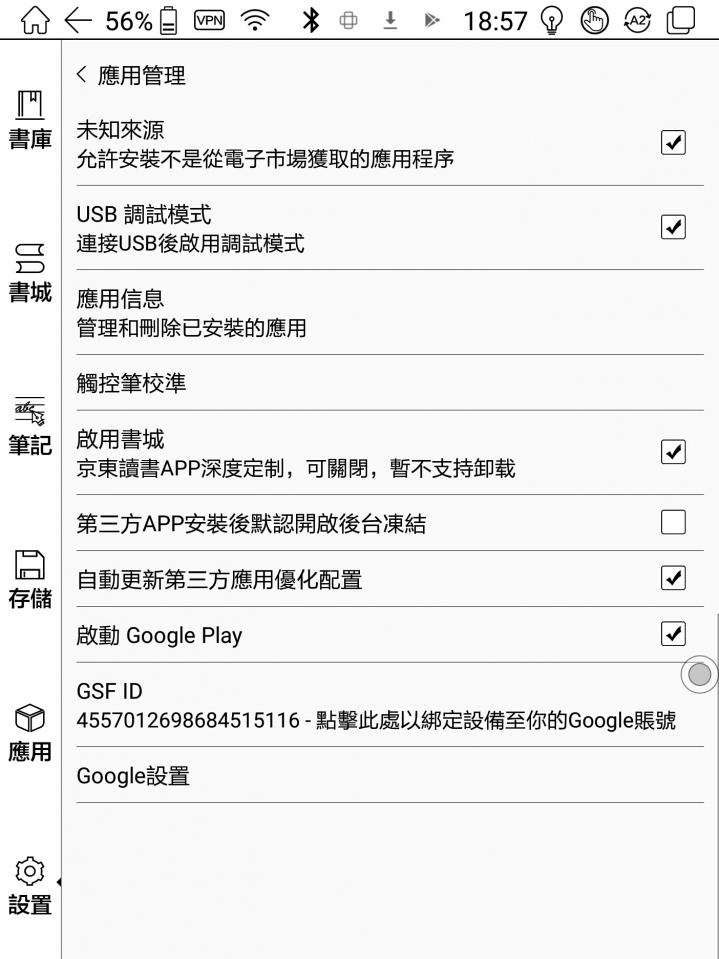
手寫與筆記:
這裡舉幾個介紹就好,沒保護貼的時候寫起來較接近真實書寫,若有貼藍加白附贈的保護貼,寫起來會比較滑,手感的話就還好,書寫就還蠻順的,筆跡不太會延遲,這點就優化的不錯,但要注意寫出來的字會有偏移,不知是保護貼還是什麼的問題。AI辨識字的能力就還可以,不寫太醜都可以辨識出來xD 我寫的字感覺是在溜冰,太醜就不放圖了呵呵。另外筆記還可以透過OneNote或DropBox等...來同步,可以在其他裝置查看。用了一個月我才發現,控制書寫力道可以實現不同粗細筆跡。剩下我沒說的可以參考GoodEReader的影片(專門介紹電子書的)
看書與PDF檢視:
這部分我就放幾張圖參考就好,我目前還是高三生,明年就要考學測了,竟然還有空能寫這篇介紹文,呵呵。當然沒時間看小說漫畫那些...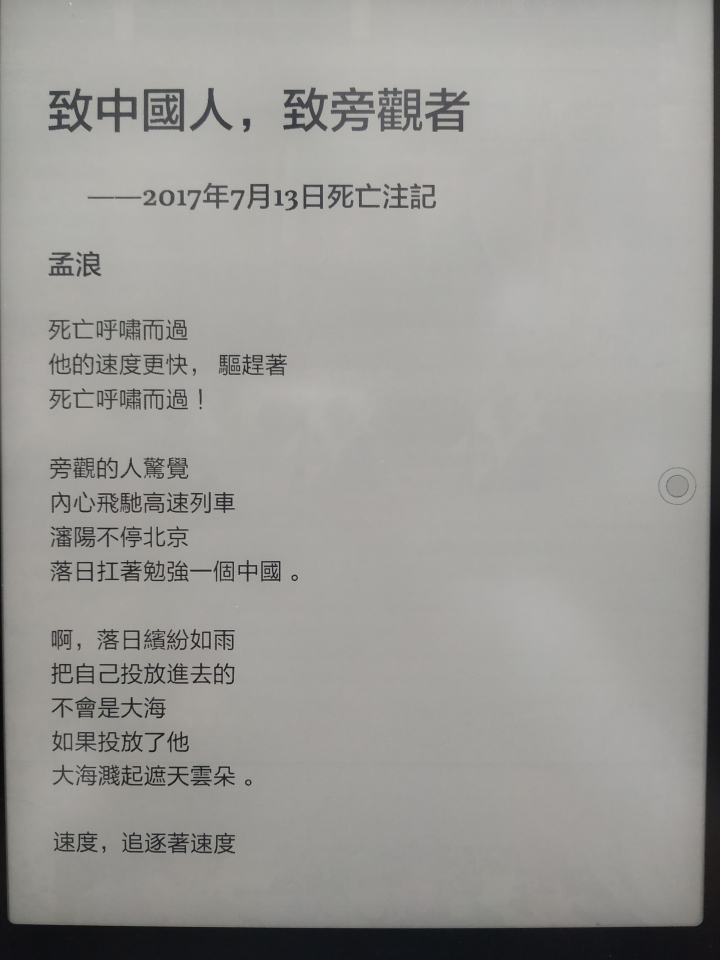


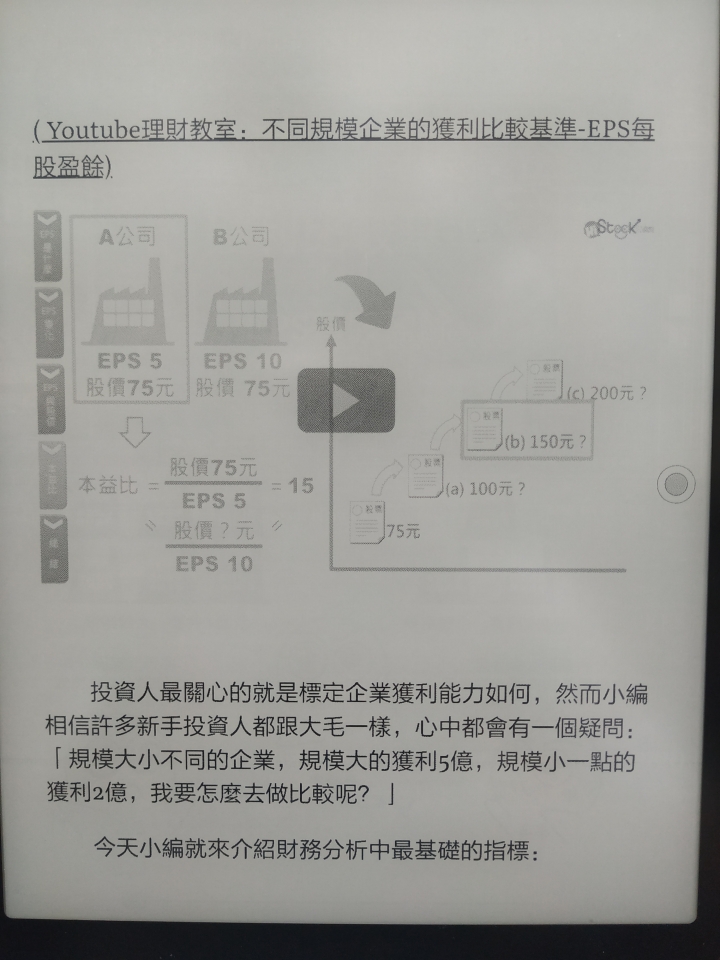
屏幕保護:
待機時的螢幕是可以更換自己喜歡的圖片,只需要將圖片地方導入存儲,長按就可以選擇了!

第三方應用:
安裝APP後,最先要做的是調整Eink優化配置,很多應用是沒有為平版適配的,打開來字不是太小就是太淡,這裡分享我常用的設置- DPI通常280~310
- 字體加粗必開
- 對比度通常條15~50
- ⓵字體顏色增強(加黑)、⓶圖標對比度增強、⓷背景顏色漂白,這幾個看情況
還有一點是,A2 Mode(快速顯示)我通常是一直開著的,雖然畫面細節有一點損失,但如果不開的話你根本別想瀏覽網頁xd,會卡到爆器呵呵,不過這本來就是電子墨水的特性~
當然經過文石的調教,本裝置是可以看影片的! 雖然不能讓你看大型電影或遊戲實況,畫面太複雜的會很卡頓。人物訪談、對答或看風景的靜態影片會比較適合,像我很閒的時候就拿它來看老高的影片xd
這時就會碰到一個問題,那就是不能旋轉螢幕,文石的本意好像就是要你直的使用,連旋轉螢幕鍵都沒設計。嘿嘿,這裡就先賣個關子,等等會說怎麼解決。
實際撥放影片(聲音為電子書的喇叭):
耗電量:
電池容量有4100mAh,一般使用APP不耗什麼電,但只要打開WIFI或藍芽,電量就好像流水一樣就耗光,這點肯定是優化上的問題,文石還要好好加油電子書與我的改造之旅:
接下來的開始才是重點~以下都是我的觀點,可以依照自己喜歡的來改~
有些設定我覺得文石沒有做得很好,基於Android的開放性我們可以讓它增添更多功能,讓它更像一台實用的平板。雖然目前還停留在Android 6版本,有消息據說會升級到Android 9(原文),到時候功能跟電池優化想必會更好,雖然文石真的是有夠會拖時間的...
E-Ink Launcher(桌面):
我第一個想改的就是桌面,因為我最常用的是第三方應用,而不是主畫面預設的書庫。
雖然系統限制不能更換第三方桌面,但還是可以透過手勢操作軟體假裝當做主頁面,等等下面會一並講~


Fluid Navigation(流體手勢):
我習慣用這款APP來實現手勢操作,預設的懸浮球個人覺得反應太慢,按個返回還需要2步驟(點白球+按返回鍵),而按頂部的返回鍵手又要伸很遠,不如我們直接設定左右2旁邊緣往內滑返回,還比較直接又快速
以下是我習慣的設置:
- 左邊緣: 右滑返回 右滑並常按: 快速切換上個應用
- 右邊緣: 左滑返回 左滑並常按: 快速切換上個應用
- 底邊緣: 中底上滑: 開啟E-Ink Launcher 中底上滑並常按: 最近應用 右底上滑: 開啟通知
Swiftly switch(快速介面)
可以用於快速切換APP而不必打開最近應用欄或快速打開捷徑
由於懶得分開拍所以自己看下面的影片:)
Floating Apps(浮動視窗)
可開啟浮動視窗用於快速搜尋或其他操作
註: android 7 以上才能浮動一般APP視窗,Note Pro表示QQ
由於懶得分開拍所以自己看下面的影片:)
Gboard(Google 鍵盤)
可以讓打字像在跳舞一樣輕快,個人覺得滑動輸入在電子墨水屏上比一個一個敲還來的快
由於懶得分開拍所以自己看下面的影片:)
FireFox&Dark Reader
如果再液晶螢幕上最舒服的排版是黑底白字,那電子墨水一定是最恨它的,整個螢幕都黑的要看毛阿xD 還有有這個擴充插鍵,讓我們在電子書上舒服的瀏覽Steam(唉不對唉,誰會閒到在電子書上看Steam網站OAO,只有你會這樣做吧xD 這個在其他黑色主題網站也通用啦ww
Big Font (大字體)
可更改系統字體%數,而不是只有大中小可以選擇,很實用! 我都改成101%xd
Control Screen Rotation(螢幕轉向)
強制轉向螢幕,這樣就可以橫著看Youtube了! 而且充電時也可以直的放置!
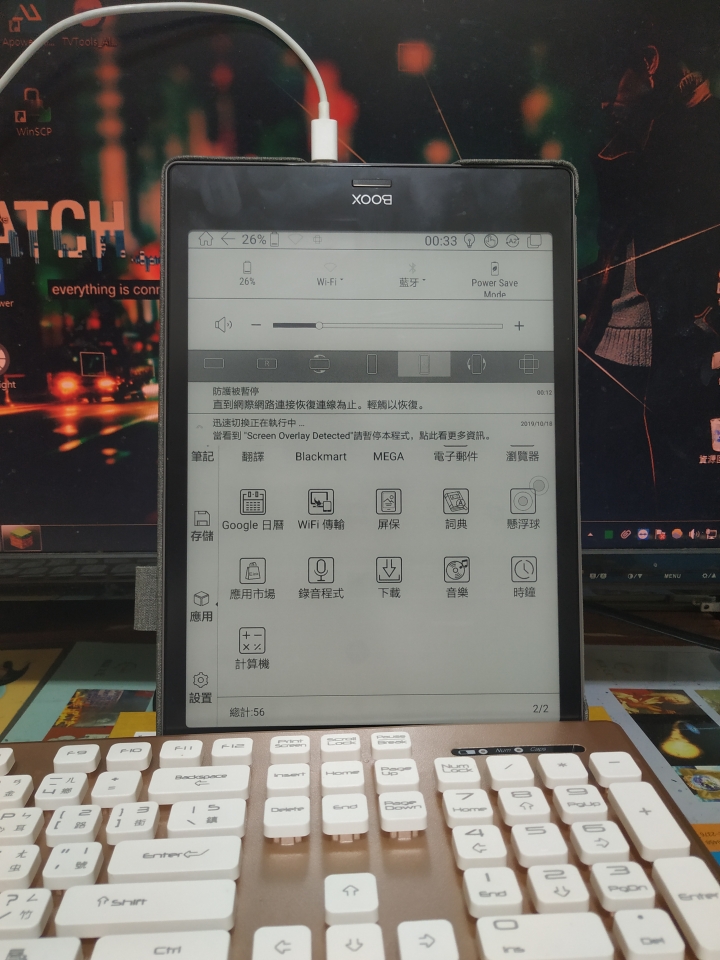

雖然它是電子書,但我更喜歡把它當作日常的平板來使用,找資料、瀏覽網頁又或者是看Youtube,硬體雖然是固定的,但軟體是活的,只看我們如何善用它,不一定別人餵你什麼就吃什麼,只看你如何選擇!
綜合來說,Note Pro 確實是一台不錯的電子閱讀器,該有的功能基本上都足夠,只不過就是價格相對高一點,這價位都可以買一台好的Ipad了,但眼睛的健康是無價的,這點就只能好好自己評估了。另外新機Boox Note 2也快要上市了(原文),感覺文石真的只是硬體升一升而已,不外乎更好的CPU和5G WIFI,那千年黑色外觀不會變一下喔(喂喂喂-.-
最近要準備考試還真的蠻忙的,還可以產出文章真不容易w
若有什麼要試的話也可以在下方留言,有空就會回~
PS. 另外問個東西,發文裡面的編輯我有把圖片拉到適當大小,但預覽時圖片還是很大,是上傳多少解析度就顯示多大嗎?可以在網頁編輯裡改大小?